4.1 配置集合数据表单
配置“集合数据表单”时,要选择从工作站用户收集的信息的类型。默认不会配置“集合数据表单”。必须先对它进行配置,然后才能部署。
您可以在三个级别定义“集合数据表单”:
-
管理区域: 设置由所有设备文件夹和设备继承。要配置“管理区域”的“集合数据表单”,请参见部分 4.1.1, 配置管理区域的集合数据表单。
-
设备文件夹: 文件夹中的所有设备都会继承此设置。覆盖“管理区域”级别的设置。要配置文件夹的“集合数据表单”,请参见部分 4.1.2, 配置文件夹中设备的集合数据表单。
-
设备: 这些设置仅应用于所配置的设备。它们会覆盖文件夹和“管理区域”级别的设置。要在设备级别配置“集合数据表单”,请参见部分 4.1.3, 配置设备的集合数据表单。
注:配置设备上的“集合数据表单”设置时,需要先单击,才能更改系统设置。
“集合数据表单”会在配置和部署后出现在受管设备的桌面上,并提示工作站用户回答一系列的预定义问题。
有关更多信息,请参见以下主题:
4.1.1 配置管理区域的集合数据表单
-
在“ZENworks 控制中心”中,单击。
-
在“管理区域设置”面板中,单击。
-
在列表中,单击。
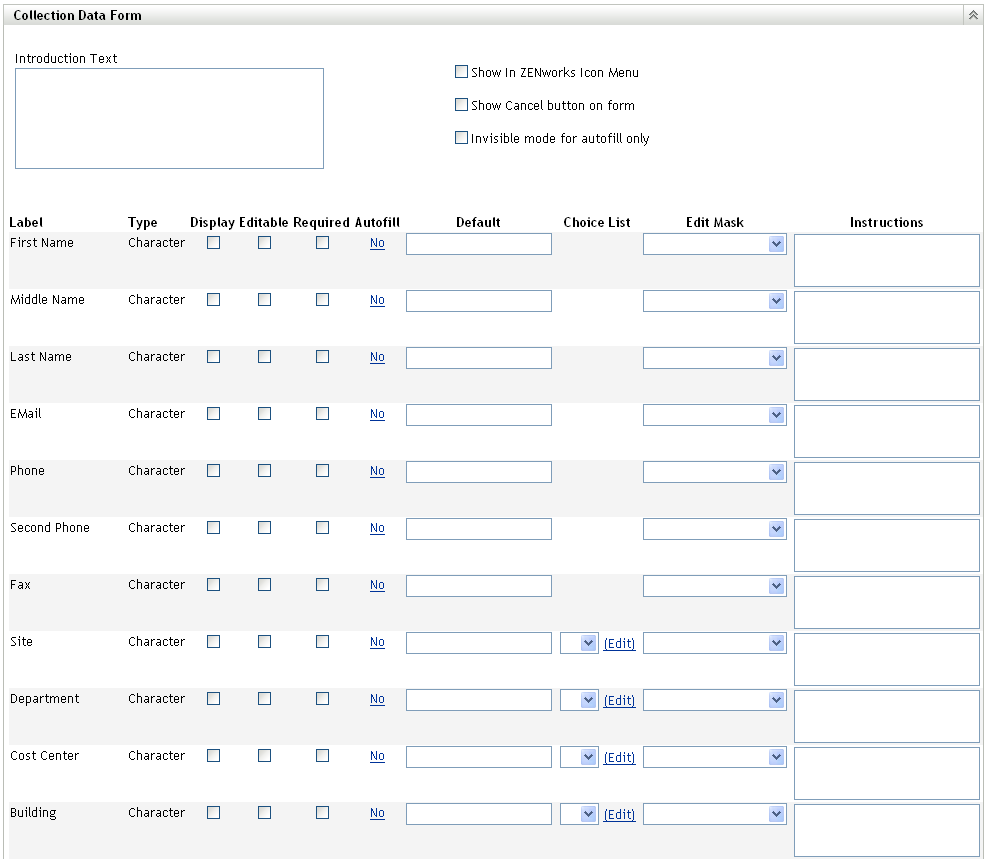
-
在字段中为工作站用户指定任意说明文字。
-
(可选)如果想让工作站用户可以随时运行“集合数据表单”,请选择。
这样,工作站用户便可以使用“ZENworks 图标”打开表单,并视需要进行编辑。
-
(可选)如果要允许工作站用户退出进程,则选择。
-
(可选)选择可以用自动填写数据来填写表单。该表单对工作站用户隐藏。
-
选择您要收集的数据,并配置工作站用户的响应方式:
标签: 显示所收集数据的名称,如“名字”。
数据类型: 指定数据类型:字符、整数、小数或日期。
显示: 显示发送给工作站用户的“集合数据表单”上的指定字段。
可编辑: 允许用户在指定字段中输入或编辑响应,而非强制用户接受默认值。
必需: 要求必须响应。如果某个字段为必需字段,则工作站用户只有在输入所需的数据后才能提交表单。
自动填写: 显示的开关状态。单击(或适用时单击)打开“自动填写”对话框。您可以在其中指定注册表项或环境变量,使用它们指向的数据(如此注册表项的 HKLM\SYSTEM\CurrentControlSet\Services\Eventlog\ComputerName,或此环境变量的 WinDir)来填充字段。
默认值: 指定要用作默认值的值。
选项列表: 如果有多种可能的响应,则单击并指定可用的响应。您还可以通过选择,选择允许工作站用户创建项。
编辑屏蔽: 可让您通过从字段中的列表选择格式,来限制用户输入响应的方式。选项包括电话、时间和货币。
指导: 为工作站用户添加指导。
-
单击或,或单击恢复为之前的设置。
注:您还可以创建自定义字段(称管理员定义的字段)来收集其他数据。更多信息请参见部分 7.0, 使用管理员定义的字段。
4.1.2 配置文件夹中设备的集合数据表单
-
在“ZENworks 控制中心”中,单击。
-
在“设备”面板中,单击要配置的设备所在文件夹旁边的。
-
单击选项卡。
-
在“设置”面板中,单击。
-
在“类别”面板中,单击。
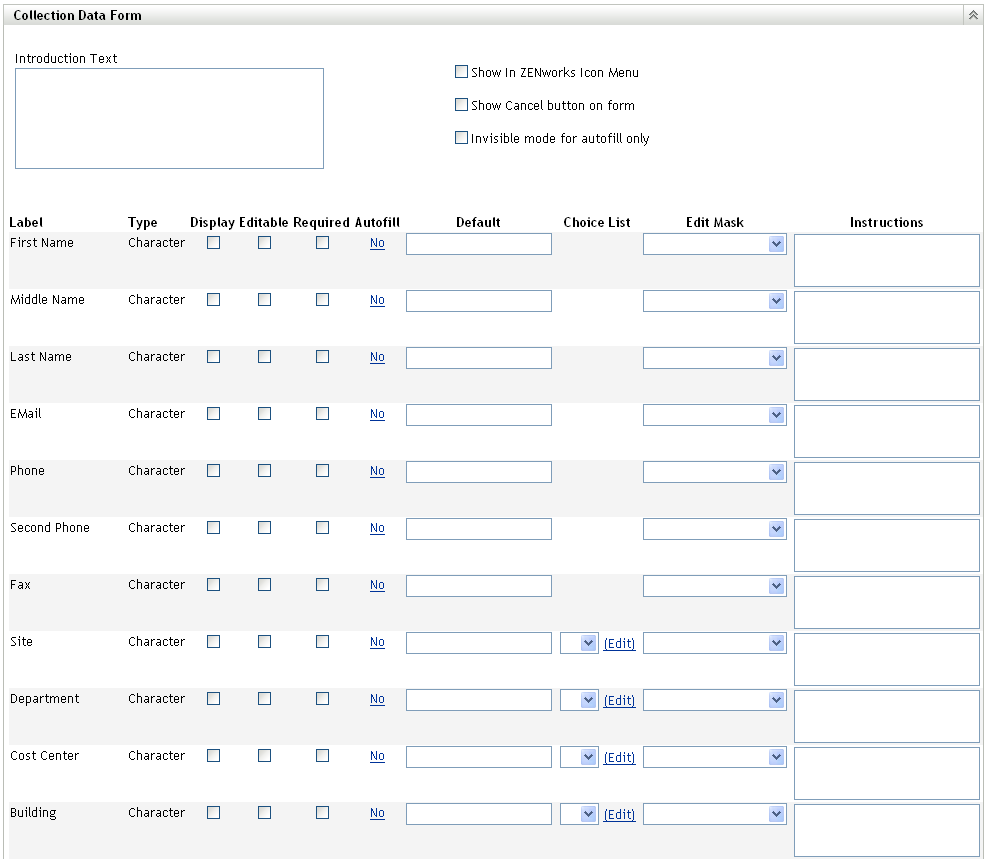
-
单击。
此操作会覆盖这些设备的“管理区域”设置。
-
在字段中为工作站用户指定任意说明文字。
-
(可选)如果想让工作站用户可以随时运行“集合数据表单”,请选择。
这样,工作站用户便可以使用“ZENworks 图标”打开表单,并视需要进行编辑。
-
(可选)如果要允许工作站用户退出进程,则选择。
-
(可选)选择可以用自动填写数据来填写表单。该表单对工作站用户隐藏。
-
选择您要收集的数据,并配置工作站用户的响应方式:
标签: 显示所收集数据的名称,如“名字”。
数据类型: 指定数据类型:字符、整数、小数或日期。
显示: 显示发送给工作站用户的“集合数据表单”上的指定字段。
可编辑: 允许用户在指定字段中输入或编辑响应,而非强制用户接受默认值。
必需: 要求必须响应。如果某个字段为必需字段,则工作站用户只有在输入所需的数据后才能提交表单。
自动填写: 显示的开关状态。单击打开“自动填写”对话框。您可以在其中指定注册表项或环境变量,使用它们(如 HKLM\SYSTEM\CurrentControlSet\Services\Eventlog\ComputerName)指向的数据来填充字段。
默认值: 指定要用作默认值的值。
选项列表: 如果有多种可能的响应,则单击并指定可用的响应。您还可以通过选择,选择允许工作站用户创建项。
编辑屏蔽: 可让您通过从字段中的列表选择格式,来限制用户输入响应的方式。选项包括电话、时间和货币。
指导: 为工作站用户添加指导。
-
单击或,或单击恢复为之前的设置。
注:您还可以创建自定义字段(称管理员定义的字段)来收集其他数据。更多信息请参见部分 7.0, 使用管理员定义的字段。
4.1.3 配置设备的集合数据表单
-
在“ZENworks 控制中心”中,单击。
-
单击选项卡。
-
单击要配置的设备所在的文件夹。
-
单击设备。
-
单击选项卡。
-
在“设置”面板中,单击。
-
在“编目”面板中,单击。
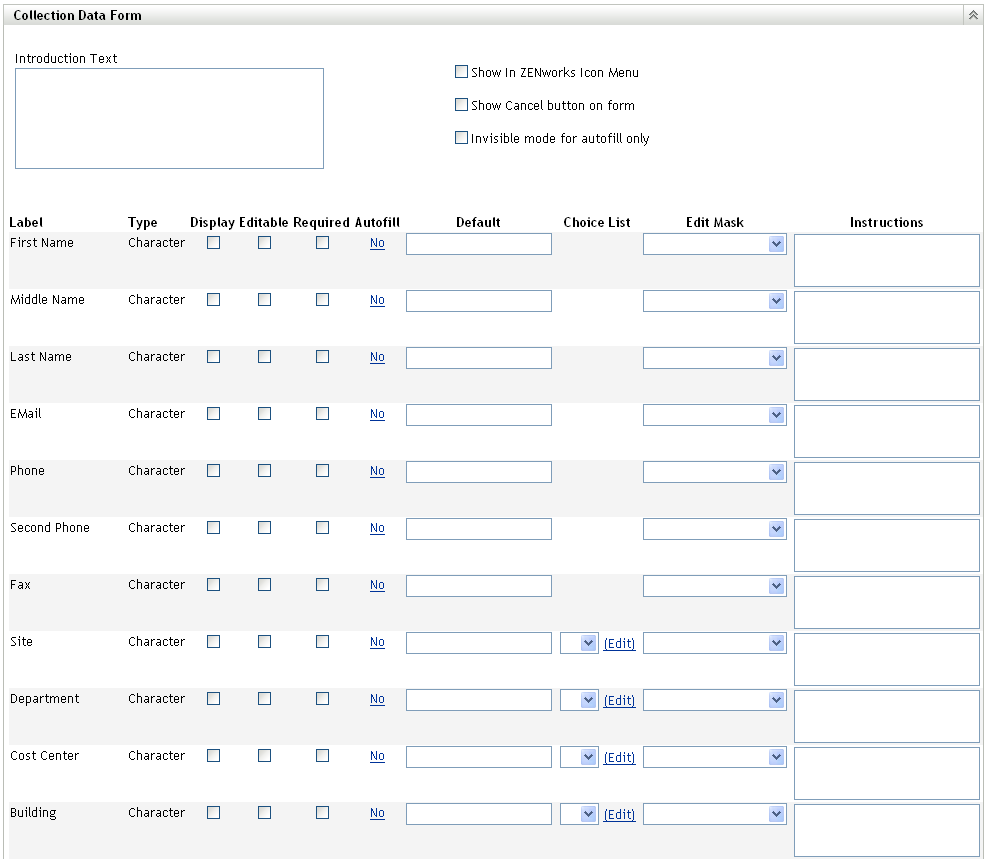
-
单击。
此操作会覆盖此设备的“管理区域”和文件夹设置。
-
在字段中为工作站用户指定任意说明文字。
-
(可选)如果想让工作站用户可以随时使用“集合数据表单”,请选择。
这样,工作站用户便可以使用“ZENworks 图标”打开表单,并视需要进行编辑。
-
(可选)如果要允许工作站用户退出进程,则选择。
-
(可选)选择可以用自动填写数据来填写表单。该表单对工作站用户隐藏。
-
选择您要收集的数据,并配置工作站用户的响应方式。
标签: 显示所收集数据的名称,如“名字”。
数据类型: 指定数据类型:字符、整数、小数或日期。
显示: 显示发送给工作站用户的“集合数据表单”上的指定字段。
可编辑: 允许用户在指定字段中输入或编辑响应,而非强制用户接受默认值。
必需: 要求必须响应。如果某个字段为必需字段,则工作站用户只有在输入所需的数据后才能提交表单。
自动填写: 显示的开关状态。单击打开“自动填写”对话框。您可以在其中指定注册表项或环境变量,使用它们(如 HKLM\SYSTEM\CurrentControlSet\Services\Eventlog\ComputerName)指向的数据来填充字段。
默认值: 指定要用作默认值的值。
选项列表: 如果有多种可能的响应,则单击并指定可用的响应。您还可以通过选择,选择允许工作站用户创建项。
编辑屏蔽: 可让您通过从字段中的列表选择格式,来限制用户输入响应的方式。选项包括电话、时间和货币。
指导: 为工作站用户添加指导。
-
单击或,或单击恢复为之前的设置。
注:您还可以创建自定义字段(称管理员定义的字段)来收集其他数据。更多信息请参见部分 7.0, 使用管理员定义的字段。